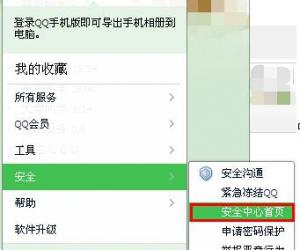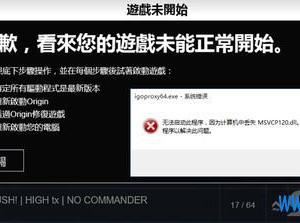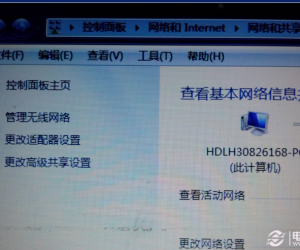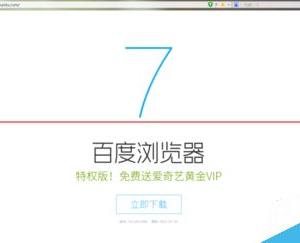windows移动中心怎么关闭不了怎么办 Windows 7怎样关闭Windows移动中心方法步骤
发布时间:2017-01-23 10:15:39作者:知识屋
windows移动中心怎么关闭不了怎么办 Windows 7怎样关闭Windows移动中心方法步骤 在win7系统下的Windows移动中心是我们不经常使用的到的一项功能,我们可将其关闭还减少系统的占用率,不过有很多win7系统用户不知道如何来关闭windows移动中心,故此河东软件园为大家提供了windows移动中心关闭的方法,下面我们来详细了解下吧!
win7关闭windows移动中心的方法
1、按住键盘的“Win+R”组合快捷键,系统将会打开“运行”命令对话窗口。
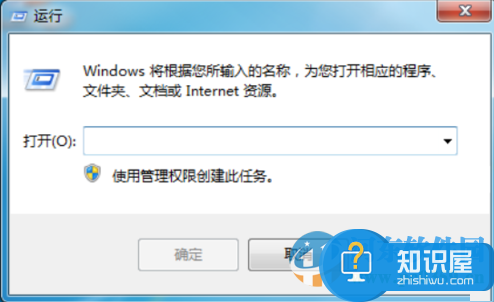
2、在打开的运行命令对话框中输入“gpedit.msc”命令,然后再点击“确定”。
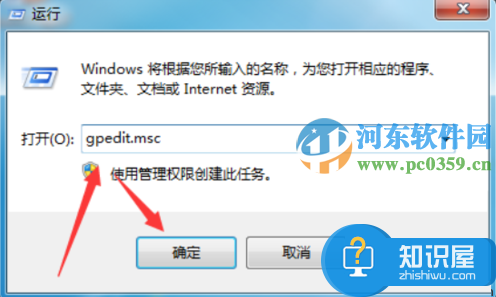
3、点击确定按钮后,这个时候会打开“本地组策略编辑器”对话窗口。
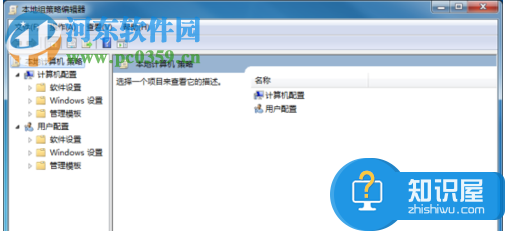
4、在本地组策略编辑器窗口的左侧小窗口中,依次展开“计算机配置-->管理模版-->Windows组件”选项。
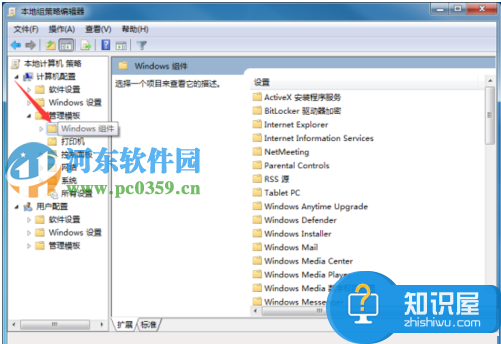
5、在“Windows组件”选项右侧窗口,找到“Windows 移动中心”选项选中并双击鼠标左键将其打开。
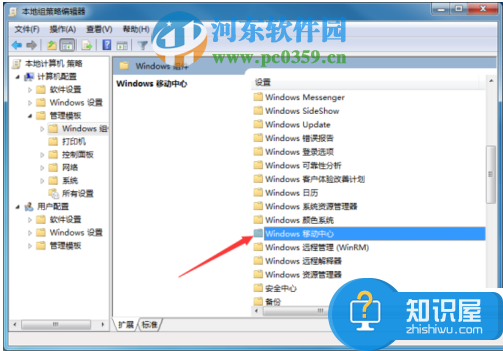
6、进入“Windows 移动中心”选中其右侧窗格中的“关闭Windows移动中心”,再点击“策略设置”选项命令。
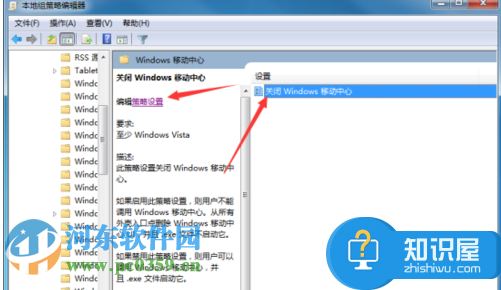
7、在打开的“关闭Windows移动中心”对话窗口中,将其设置更改为“已启用”选项,然后在点击“应用-->确定”按钮退出即可。
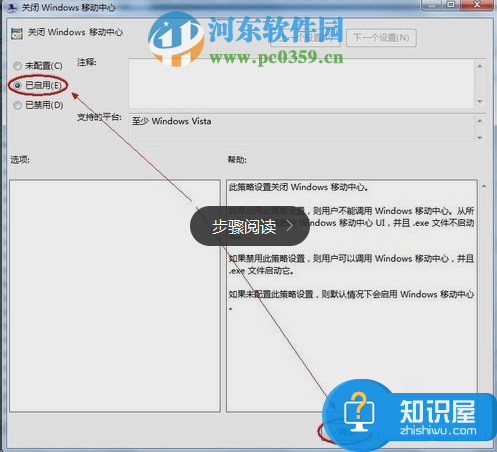
通过上述方法,用户即可在win7系统下关闭windows移动中心了。
知识阅读
软件推荐
更多 >-
1
 一寸照片的尺寸是多少像素?一寸照片规格排版教程
一寸照片的尺寸是多少像素?一寸照片规格排版教程2016-05-30
-
2
新浪秒拍视频怎么下载?秒拍视频下载的方法教程
-
3
监控怎么安装?网络监控摄像头安装图文教程
-
4
电脑待机时间怎么设置 电脑没多久就进入待机状态
-
5
农行网银K宝密码忘了怎么办?农行网银K宝密码忘了的解决方法
-
6
手机淘宝怎么修改评价 手机淘宝修改评价方法
-
7
支付宝钱包、微信和手机QQ红包怎么用?为手机充话费、淘宝购物、买电影票
-
8
不认识的字怎么查,教你怎样查不认识的字
-
9
如何用QQ音乐下载歌到内存卡里面
-
10
2015年度哪款浏览器好用? 2015年上半年浏览器评测排行榜!